运行中常用的命令
visual foxpro常用指令

Visual FoxPro常用命令分类表数据库文件及记录命令ADD TABLE 在当前数据库中添加一个自由表APPEND 在表的末尾添加一个或多个新记录APPEND FROM ARRAY 由数组添加记录到表中APPEND FROM 从一个文件中读入记录,追加到当前表的尾部APPEND GENERAL 从文件中导入OLE对象并将其放入通用字段中APPEND MEMO 将文本文件的内容复制到备注字段中APPEND PROCEDURES 将文本文件中的存储过程追加到当前数据库中A VERAGE 计算数值表达式或字段的算术平均值BLANK 清除当前记录中所有字段的数据BROWSE 打开浏览窗口,显示当前或选定表的记录CALCULATE 对表中的字段或包含字段的表达式进行财务和统计操作CHANGE 显示要编辑的字段CLOSE 关闭各种类型的文件CLOSE MEMO 关闭一个或多个备注编辑窗口COMPILE DA TABASE 编译数据库中的存储过程CONTINUE 继续执行先前的LOCATE命令COPY MEMO 复制当前记录中的指定备注字段的内容到文本文件COPY PROCEDURES 将当前数据库中’的存储过程复制到文本文件COPY STRUCTURE 用当前选择的表结构创建一个新的空自由表COPY STRUCTURE EXTENDED 创建新表,它的字段包含当前选定表的结构信息COPY TO ARRAY 将当前选定表中的数据复制到数组COPY TO 用当前选定表的内容创建新文件COUNT 统计表中记录数目CREATE 生成一个新的VisualFoxPro表CREATE CONNECTION 创建一个命名连接并把它存储在当前数据库中CREATE DA TABASE 创建并打开一个数据库CREATE TRIGGER 创建表的删除、插入或更新触发器CREATE VIEW 从VisualFoxPro环境创建视图文件DELETE 给要删除的记录做标记DELETE CONNECTION 从当前数据库中删除一个命名连接DELETE DA TABASE 从磁盘上删除数据库DELETE TRIGGER 从当前数据库的表中删除“删除”、“插入”或“更新”触发器│DELETE VIEW 从当前数据库中删除一个SQL视图DISPLAY 在VisualFoxPro主窗口或用户自定义窗口中显示与当前表有关的信息DISPLAY CONNECTIONS 显示当前数据库中与命名连接有关的信息DISPLAY DATABASE 显示有关当前数据库的信息,或当前数据库中的字段、命名连接、表或视图的信息 DISPLAY MEMORY 显示内存变量和数组的当前内容DISPLAY PROCEDURES 显示当前数据库中存储过程的名称DISPLAY STRUCTURE 显示一个表文件的结构DISPLAY TABLES 显示包含在当前数据库中所有的表和表的信息DISPLAY VIEWS 显示当前数据库中关于SQL视图的信息以及SQL视图是否基于本地或远程表的信息 DROP TABLE 把一个表从数据库中移出,并从磁盘中删除它DROP VIEW 从当前数据库中删除指定的SQL视图EDIT 显示要编辑的字段EXPORT 把VisualFoxPro表中的数据复制到其他格式的文件中FIND 查找记录FLUSH 将对表和索引所作的修改存入磁盘FREE TABLE 删除表中的数据库引用GA THER 将当前选定表中当前记录的数据替换为某个数组、内存变量组或对象中的数据GO|GOTO 将记录指针移动到指定记录上IMPORT 从外部文件导入数据,创建一个VisualFoxPro新表INSERT 插入记录JOIN 将两个数据库文件合并LIST 连续显示表或环境信息LIST CONNECTIONS 连续显示有关当前数据库中命名连接的信息LIST DATABASE 连续显示有关当前数据库的信息LIST PROCEDURES 连续显示当前数据库存储过程的名称LIST TABLES 连续显示包含在当前数据库中的所有表和表的信息LIST VIEWS 连续显示当前数据库中有关SQL视图的信息LOCATE 按顺序搜索表从而找到满足指定逻辑表达式的第一个记录MODIFY CONNECTION 显示连接设计器,让你能够交互地修改当前数据库中已有的命名连接MODIFY DA TABASE 打开数据库设计器,让你能够交互地修改当前数据库MODIFY GENERAL 在编辑窗口中打开当前记录中的通用字段MODIFY MEMO 打开当前记录备注字段的编辑窗口MODIFY PROCEDURE 打开VisualFoxPro文本编辑器,可在其中为当前数据库创建新的存储过程 MODIFY STRUCTURE 显示表设计器MODIFY VIEW 显示视图设计器OPEN DA TABASE 打开一个数据库PACK 从当前表中永久删除标有删除标记的记录PACK DATABASE 从当前数据库中删除标有删除标记的记录RECALL 恢复所选表中带有删除标记的记录 •REMOVE TABLE 从当前数据库中移去一个表RENAME CONNECTION 重命名当前数据库中的一个命名连接RENAME TABLE 重命名当前数据库中的表RENAME VIEW 重命名当前数据库中的3QL视图REPLACE 更新表的记录内容REPLACE FROM ARRAY 使用内存变量数组中的值更新字段内容SCAN...ENDSCAN 运行扫描数据表文件SCA TTER 从当前记录中把数据复制到一组内存变量或数组中SEEK 查找记录命令SELECT 激活指定工作区SET AUTOINCERROR 在自动增加值产生错误时是否更新或插入一个值到记录中SET COLLA TE 指定在后续索引和拌序操作中,字符型字段的排序顺序SET DA TABASE 指定当前数据库SET DA TASESSION 激活指定的表单数据工作期SET DELETED 指定VisualFoxPro是否处理标有删除标记的记录,以及其他命令是否可以操作它们SET EXCLUSIVE 指定VisualFoxPro在网络上以独占方式还是共享方式打开表文件SET FIELDS 指定可以访问表中的哪些字段SET FILTER 指定访问当前表中记录时必须满足的条件SET INDEX 打开一个或多个索引文件,供当前表使用;SET KEY 根据索引关键字,指定访问记录的范围SET LOCK 激活或废止在某些命令中的自动文件锁定SET MULTILOCKS 决定能否使用LOOK()或RLOCK()锁定多个记录SET NEAR FIND或SEEK查找记录不成功时,确定记录指针停留的位置SET NOCPTRANS 防止把已打开表中的选定字段转换到另一个代码页SET NULL 确定ATLTERTABLE、CREATETABLE和INSERT-SQL命令如何处理null值SET NULLDISPLAY 指定null值显示时对应的字符中SET RELA TION 在两个打开的表之间建立关系SET RELA TIONOFF 解除当前选定工作区中父表与相关子表之间已建立的关系SET REPROCESS 指定一次锁定尝试不成功后,VisualFoxPro对文件或记录再次尝试加锁的次数或时间 SET SKIP 创建表与表之间的一对多关系SET TABLEVALIDATE 指定一个表的执行级别SET WINDOW OF MEMO 设置备注字段使用的窗口SKIP 使记录指针在表中向前移动或向后移动SUM 对当前选定表的指定数值字段或全部数值字段进行求和TOTAL 计算当前选定表中数值字段的总和UPDA TE 更新数据库文件的记录USE 打开一个表及其相关索引文件,或打开一个SQL视图V ALIDA TE DATABASE 保证当前数据库中表和索引位置的正确性ZAP 从表中删除所有记桌,只留下表的结构索引及排序命令COPY INDEXES 从单项索引.IDX文件创建复合索引标识COPY TAG 根据复合索引文件的标识创建单项索引(.IDX)文件DELETE TAG 从复合索引(.CDX)文件中删除标识INDEX 创建一个索引文件,利用该文件可以按某种逻辑顺序显示和访问表记录REINDEX 重整索引SET ORDER 指定表的主控索引文件或标识SET UNIQUE 指定具有重复索引关键字的记录是否保留在索引文件中SORT 对当前选定表进行捧序,井将捧过序的记录输出到新表中Visual FoxPro环境设定命令CREATE COLOR SET 从当前颜色设置中创建一个颜色集合DISPLAY STATUS 显示VisualFoxPro环境的状态SET ANSI 确定VisualFoxProSQL命令中如何用操作符":"对不同长度字符串进行比较SET ASSERTS 指定ASSERT命令是否被忽略SET AUTO SA VE 当退出READ命令或返回到命令窗口时,决定V FP是否把数据缓冲区中的数据保存到磁盘上去SET BELL 关掉或打开计算机铃声,并设置铃声属性SET BLOCKSIZE 指定VisualFoxPro如何为保存备注字段分配磁盘空间SET BORDER 指定当在"浏览"窗口中定位到一个文本框时,是否显示输入法生成器SET BRSTATUS 设定浏览窗口的状态行SET CARRY 决定使用INSERT、APPEND和BROWSE命令创建新记录时,是否将当前记录数据复制到新记录中SET CLEAR 设置清除方法SET CLOCK 决定VisualFoxPro是否显示系统时钟,也可以指定系统时钟在VisualFoxPro主窗中的位置SET COLOR OF 设定颜色对的组合SET COLOR OF SCHEME 设定调色板的颜色组合SET COLOR SET 设定颜色集的组合SET COLOR TO 改变屏幕颜色SET 设定命令SET COMPA TIBLE 设置与其他Xbase语言的兼容性SET CONFIRM 指定是否可以用在文本框中键入最后一个字符的方法退出文本框SET CONSOLE 激活或废止从程序中向VisualFoxPro主窗口或活动的用户自定义窗口的输出SET COVERAGE 开启或关闭编辑日志,或指定一个文本文件,编辑日志的所有信息将输出到其中SET CPCOMPILE 指定编译程序的代码页SET CPDIALOG 指定打开表时是否显示"代码页"对话框SET CURRENCY 定义货币符号,并且指定货币符号在数值、货币、浮点数和双精度数表达式中的显示位置SET CURSOR 确定在VisualFoxPro等待输入时,是否显示插入点SET DEBUG 设置调试模式SET DEBUGOUT 将调试结果输出到一个文件SET DECIMALS 指定数值表达式中的小数点位数SET DEFAULT 指定默认的驱动器、目录或文件夹SET DELLMITERS 设定分割字符SET DEVELOPMENT 使Visual FoxPro在运行程序时,对目标文件的编译日期时间与程序的创建日期时间进行比较SET DEVICE 将@…SAY的输出结果定向到屏幕、打印机或文件SET DISPLAY 设置显示模式SET DOHISTORY 设定取得运行中程序的状态SET ENGINEBEHA VIOR 允许SQL数据引擎兼容VisualFoxPr07.0或VisualFoxpr08.0SET ESCAPE 决定是否可以通过按Ese键中断程序和命令的运行SET EXACT 指定比较不同长度两个字符串时,VisualFoxPro使用的规则SET FIXED 指定在显示数值时小数位数是否固定SET FULLPATH 指定CDX()、DBP()、MDX()和NDX()等函数是否返回文件名的路径SET FUNCTION 给功能键或组合键分配表达式(键盘宏)SET HEADINGS 指定用TYPE显示文件内容时,是否显示字段的列标头,并指定是否包含文件信息SET HELP 激活或废止VisualFoxPro联机帮助或指定的帮助文件.SET INTENSITY 设置屏幕反白模式SET KEYCOMP 控制VisualFoxPro的键击定位SET LOGERRORS 决定VisualFoxPro是否将编译错误信息送入文本文件SET MACKEY 指定显示"宏键定义"对话框的单个键或组合键SET MEMOWIDTH 指定备注字段和字符表达式的显示宽度SET MESSAGE 定义在Visual FoxPro主窗口或图形状态栏中显示的信息,或者指定有关用户自定义菜单栏和菜单命令的信息位置SET NOTIFY 确定是否显示某种系统信息SET ODOMETER 对处理记录的各命令指定记录计数器的报告间隔SET OLEOBJECT VisualFoxPro找不到对象时,指定是否在WindowsRegistry中查找SET OPTIMIZE 启用或废止Rushmore优化SET PALETI~ 指定是否使用默认的调色板SET PA TH 指定查找文件的路径SET POINT 显示数值表达式或货币表达式时,确定所用小数点字符SET RESOURCE 更新资源文件或指定资源文件SET SAFETY 设定确认模式SET SEPARA TOR 设置千位分隔符号SET SPACE 使用?或??命令时,确定字段或表达式之间是否显示空格SET STATUS BAR 显示或删除图形状态栏SET STATUS 显示或移去基于字符的状态栏SET SYSFORMA TS 指定是否用当前W'mdows系统设置值更新VisualFoxPro系统设置SET SYSMENU 在程序运行期间,启用或废止VisualFoxPro系统菜单栏,并对其重新配置SET TALK 决定VisualFoxPro是否显示命令结果SET TEXTMERGE 指定是否对文本合并分隔符括起的字段、内存变量、数组元素、函数或表达式进行计算SET TEXTMERGE DELIMITERS 指定文本合并分隔符SET TOPIC 指定激活VisualFoxPro帮助系统时,要打开的帮助主题SET TOPIC ID 指定激活Visual FoxPro帮助系统时要显示的帮助主题。
如何在macOS终端中进行程序编译和运行

如何在macOS终端中进行程序编译和运行对于在macOS系统中开发和运行程序,终端是一种非常方便和常用的工具。
通过终端,我们可以直接在命令行界面进行程序编译和运行,而无需依赖于集成开发环境(IDE)等工具。
本文将介绍在macOS终端中进行程序编译和运行的基本步骤和常用命令。
一、打开终端在macOS系统中,终端位于“应用程序”文件夹的“实用工具”文件夹中。
你可以通过以下两种方式来打开终端:1. 在Finder中找到“实用工具”文件夹,然后双击打开终端。
2. 使用快捷键Command + 空格来打开Spotlight搜索框,然后输入“终端”并回车。
二、进入工作目录在终端中进入你要进行编译和运行程序的工作目录非常重要。
通过以下步骤可以进入到指定的目录:1. 使用cd命令来切换目录,例如:cd ~/Desktop可以进入到桌面目录。
2. 使用ls命令来列出当前目录的内容,确保你已经进入到了正确的目录。
三、编写源代码在进行程序编译和运行之前,你首先需要编写相应的源代码文件。
你可以使用任何你熟悉的文本编辑器来编写代码,例如:TextEdit、Sublime Text、Visual Studio Code等。
四、编译程序在macOS系统中,通常使用GCC(GNU Compiler Collection)来进行程序的编译。
以下是基本的编译命令格式:gcc -o output_filename source_filename其中,output_filename为可执行文件的名称,source_filename为源代码文件的名称。
例如,如果你的源代码文件名为hello.c,你可以使用以下命令来编译:gcc -o hello hello.c在编译过程中,GCC会将你的源代码文件编译为机器代码,并生成一个可执行文件。
五、运行程序在编译成功后,你可以通过以下命令来运行你的程序:./output_filename其中,output_filename为你在编译时指定的可执行文件名。
slurm 常用命令
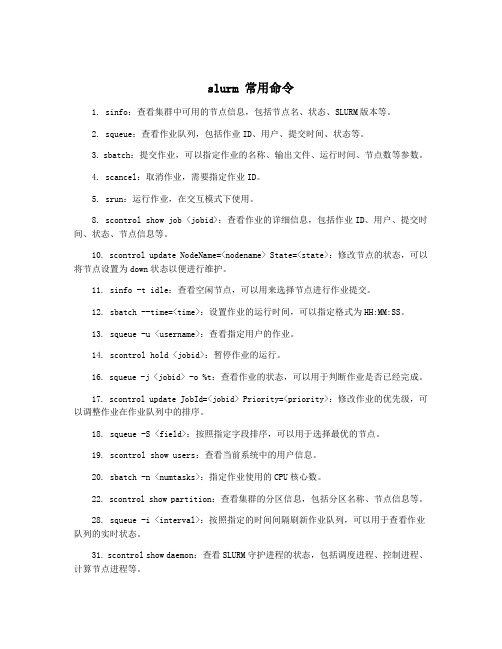
slurm 常用命令1. sinfo:查看集群中可用的节点信息,包括节点名、状态、SLURM版本等。
2. squeue:查看作业队列,包括作业ID、用户、提交时间、状态等。
3. sbatch:提交作业,可以指定作业的名称、输出文件、运行时间、节点数等参数。
4. scancel:取消作业,需要指定作业ID。
5. srun:运行作业,在交互模式下使用。
8. scontrol show job <jobid>:查看作业的详细信息,包括作业ID、用户、提交时间、状态、节点信息等。
10. scontrol update NodeName=<nodename> State=<state>:修改节点的状态,可以将节点设置为down状态以便进行维护。
11. sinfo -t idle:查看空闲节点,可以用来选择节点进行作业提交。
12. sbatch --time=<time>:设置作业的运行时间,可以指定格式为HH:MM:SS。
13. squeue -u <username>:查看指定用户的作业。
14. scontrol hold <jobid>:暂停作业的运行。
16. squeue -j <jobid> -o %t:查看作业的状态,可以用于判断作业是否已经完成。
17. scontrol update JobId=<jobid> Priority=<priority>:修改作业的优先级,可以调整作业在作业队列中的排序。
18. squeue -S <field>:按照指定字段排序,可以用于选择最优的节点。
19. scontrol show users:查看当前系统中的用户信息。
20. sbatch -n <numtasks>:指定作业使用的CPU核心数。
22. scontrol show partition:查看集群的分区信息,包括分区名称、节点信息等。
pip常见命令

pip常见命令pip是Python的包管理工具,提供了许多常见的命令,方便开发者安装、升级、卸载和管理Python包。
下面将介绍一些常用的pip命令。
一、安装包要安装包,可以使用以下命令:```pip install 包名```例如,要安装numpy包,可以运行:```pip install numpy```二、升级包要升级已安装的包,可以使用以下命令:```pip install --upgrade 包名```例如,要升级numpy包,可以运行:```pip install --upgrade numpy```三、卸载包要卸载已安装的包,可以使用以下命令:```pip uninstall 包名```例如,要卸载numpy包,可以运行:```pip uninstall numpy```四、查看已安装的包要查看已安装的包,可以使用以下命令:```pip list```该命令将列出所有已安装的包及其版本信息。
五、搜索包要搜索包,可以使用以下命令:```pip search 包名```例如,要搜索与“django”相关的包,可以运行:```pip search django```六、查看包的详细信息要查看包的详细信息,可以使用以下命令:```pip show 包名```例如,要查看numpy包的详细信息,可以运行:```pip show numpy```七、创建requirements.txt文件要将项目中所使用的包及其版本信息保存到requirements.txt文件中,可以使用以下命令:```pip freeze > requirements.txt```八、从requirements.txt文件中安装包要从requirements.txt文件中安装所有所需的包,可以使用以下命令:```pip install -r requirements.txt```这将会自动安装requirements.txt文件中列出的所有包及其对应的版本。
androidadb实用命令小结
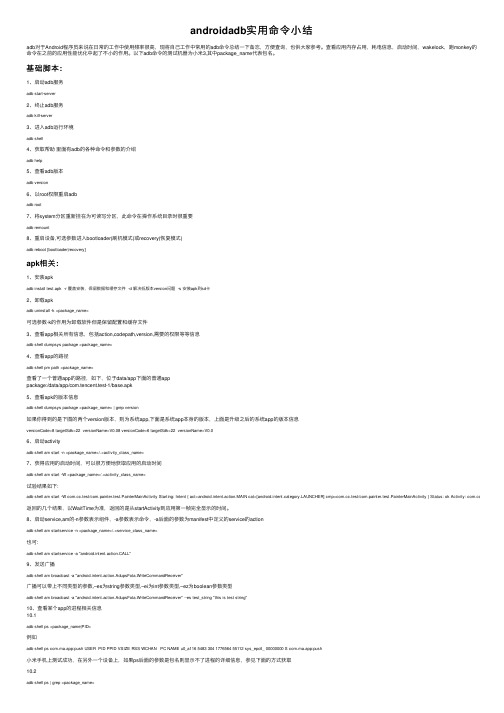
androidadb实⽤命令⼩结adb对于Android程序员来说在⽇常的⼯作中使⽤频率很⾼,现将⾃⼰⼯作中常⽤的adb命令总结⼀下备忘,⽅便查询,也供⼤家参考。
查看应⽤内存占⽤,耗电信息,启动时间,wakelock,跑monkey的命令在之前的应⽤性能优化中起了不⼩的作⽤。
以下adb命令的测试机器为⼩⽶3,其中package_name代表包名。
基础脚本:1、启动adb服务adb start-server2、终⽌adb服务adb kill-server3、进⼊adb运⾏环境adb shell4、获取帮助⾥⾯有adb的各种命令和参数的介绍adb help5、查看adb版本adb version6、以root权限重启adbadb root7、将system分区重新挂在为可读写分区,此命令在操作系统⽬录时很重要adb remount8、重启设备,可选参数进⼊bootloader(刷机模式)或recovery(恢复模式)adb reboot [bootloader|recovery]apk相关:1、安装apkadb install test.apk -r 覆盖安装,保留数据和缓存⽂件 -d 解决低版本version问题 -s 安装apk到sd卡2、卸载apkadb uninstall -k <package_name>可选参数-k的作⽤为卸载软件但是保留配置和缓存⽂件3、查看app相关所有信息,包括action,codepath,version,需要的权限等等信息adb shell dumpsys package <package_name>4、查看app的路径adb shell pm path <package_name>查看了⼀个普通app的路径,如下,位于data/app下⾯的普通apppackage:/data/app/com.tencent.test-1/base.apk5、查看apk的版本信息adb shell dumpsys package <package_name> | grep version如果你得到的是下图的两个version版本,则为系统app,下⾯是系统app本⾝的版本,上⾯是升级之后的系统app的版本信息versionCode=8 targetSdk=22 versionName=V0.08 versionCode=6 targetSdk=22 versionName=V0.06、启动activityadb shell am start -n <package_name>/.<activity_class_name>7、获得应⽤的启动时间,可以很⽅便地获取应⽤的启动时间adb shell am start -W <package_name>/.<activity_class_name>试验结果如下:adb shell am start -W .test/com.painter.test.PainterMainActivity Starting: Intent { act=android.intent.action.MAIN cat=[UNCHER] cmp=.test/com.painter.test.PainterMainActivity } Status: ok Activity: .test/com.pa 返回的⼏个结果,以WaitTime为准,返回的是从startActivity到应⽤第⼀帧完全显⽰的时间。
Windows CMD命令行中的系统更新和补丁管理技巧

Windows CMD命令行中的系统更新和补丁管理技巧随着计算机技术的不断发展,操作系统的更新和补丁管理成为了维护系统安全和性能的重要环节。
在Windows系统中,CMD命令行是一种常用的管理工具,它提供了许多有用的命令和技巧,帮助用户更好地管理系统更新和补丁。
本文将介绍一些在CMD命令行中进行系统更新和补丁管理的技巧,帮助用户更高效地维护系统。
首先,我们来了解一些常用的系统更新命令。
在CMD命令行中,可以使用"wuauclt"命令来手动触发系统更新。
通过运行"wuauclt /detectnow"命令,系统将立即检测是否有可用的更新,并开始下载和安装。
此外,"wuauclt/showwindowsupdate"命令可以打开Windows更新设置界面,方便用户进行更新配置的调整。
除了手动触发更新,我们还可以通过CMD命令行来查看和管理系统更新的状态。
运行"wmic qfe list"命令,系统将列出已安装的所有补丁和更新的信息,包括补丁编号、发布日期等。
通过这个命令,用户可以快速了解系统的更新情况,并及时安装缺失的补丁。
在进行系统更新和补丁管理时,有时候我们可能需要暂时禁用自动更新功能。
通过运行"sc config wuauserv start=disabled"命令,系统将停止自动更新服务,用户可以在需要的时候手动开启更新。
同样地,运行"sc config wuauserv start=auto"命令可以重新启用自动更新服务。
除了系统更新,CMD命令行还提供了一些实用的补丁管理技巧。
在Windows 系统中,有时候我们可能需要卸载某个已安装的补丁。
通过运行"wusa /uninstall /kb:补丁编号"命令,系统将卸载指定的补丁。
这个命令可以帮助用户解决某些补丁安装后引发的问题,恢复系统的正常运行。
Mac命令行中的进程管理技巧

Mac命令行中的进程管理技巧Mac命令行提供了一些强大的工具和命令,可以帮助用户管理系统中正在运行的进程。
这些进程管理技巧可以帮助用户监控和控制系统中的活动,并解决一些常见的问题。
本文将介绍一些常用的Mac命令行中的进程管理技巧,并提供相应的示例和说明。
1. 查看正在运行的进程在Mac命令行中,可以使用"ps"命令来查看系统中正在运行的进程。
以下是使用"ps"命令的示例:```shellps aux```上述命令会显示系统中所有进程的详细信息,包括进程ID(PID)、CPU占用率、内存占用率等。
用户可以根据需要使用其他选项来过滤和排序进程信息。
2. 结束进程有时候,用户需要结束某个进程以解决一些问题或释放系统资源。
在Mac命令行中,使用"kill"命令可以结束指定的进程。
以下是使用"kill"命令的示例:```shellkill <进程ID>```用户需要将"<进程ID>"替换为要结束的进程的实际ID。
如果不知道进程的ID,可以使用"ps"命令来查找。
此外,"kill"命令还提供了其他选项,例如"killall"命令可以结束指定名称的所有进程。
3. 后台运行进程有时候,用户希望将某个进程在后台运行,而不占用终端窗口。
在Mac命令行中,可以使用"&"符号将命令放在后台运行。
以下是示例:```shell<命令> &```用户需要将"<命令>"替换为要在后台运行的实际命令。
该命令将在后台运行,并且用户可以继续在终端窗口中执行其他命令。
4. 进程优先级管理在Mac命令行中,可以使用"nice"命令来管理进程的优先级。
通过调整进程的优先级,用户可以控制系统资源的分配。
打开Dos系统的四种方式及常用的Dos命令

打开Dos系统的四种⽅式及常⽤的Dos命令⼀.打开Dos系统的⽅式1.点击Win键,进⼊Windows系统,选择命令提⽰符2.Win键+R,出现运⾏窗,输⼊cmd3.在桌⾯上图标附近任意处,按Shift+右键,选择在此处打开...4.进⼊此电脑(我的电脑),在⽂件夹地址栏前添加cmd,然后空格键,最后回车PS:若想以管理员⽅式运⾏,则点击Win键,进⼊Windows系统,⿏标右键点击命令提⽰符,选择“更多”,以管理员⽅式运⾏。
⼆.常⽤的Dos命令(全部为英⽂符号,最后均要点击回车键以执⾏命令)1.盘符切换:例:输⼊D: 则切换⾄D盘输⼊C:则切换⾄C盘 (经试验,输⼊⼩写字母也可以)2.查看当前⽬录下所有⽂件:输⼊dir3.切换⽬录:例:输⼊cd /d D: (⼩写字母也可以,跨盘符切换⽬录)输⼊cd /d d:\⽂件名(可以跨盘符直接切到⽹盘下⽂件)进⼊⽬录:输⼊cd ⽬录名(别忘了cd后的空格键)4.返回上⼀级:输⼊cd .. (如果是Win10系统cd后的空格键可以不打)5.清理屏幕:输⼊cls (即“clear screen”)6.退出终端:输⼊exit7.查看电脑IP地址:输⼊ipconfig8.打开应⽤:例:打开计算器:输⼊calc打开画图⼯具:输⼊mspaint打开记事本:输⼊notepad9.ping 命令(⽹络诊断⼯具)例:输⼊ping 可以得到百度的IP地址(在Dos界⾯点击⿏标右键直接粘贴)10.创建⽂件夹:输⼊md ⽂件夹名(即“make directory”)进⼊⽂件夹:输⼊cd ⽂件夹名在⽂件夹中新建⽂件:输⼊cd>新建的⽂件名删除⽂件夹中⽂件:输⼊del ⽂件名删除⽬录(⽂件夹):输⼊rd ⽂件夹名(即“remove”)(要在该⽂件夹所属位置执⾏删除,注意级别,可能要先执⾏返回上⼀级的操作)(PS:所执⾏的删除操作是很彻底的,回收站⾥也不会找到)11.右击桌⾯⽂件图标,点击属性,复制位置,再单击⿏标右键粘贴到Dos命令⾏,输⼊10.中创建⽂件夹命令,可直接在桌⾯上新建⽂件夹,再输⼊10.中删除⽬录命令,即可将桌⾯上新建的⽂件夹删除。
- 1、下载文档前请自行甄别文档内容的完整性,平台不提供额外的编辑、内容补充、找答案等附加服务。
- 2、"仅部分预览"的文档,不可在线预览部分如存在完整性等问题,可反馈申请退款(可完整预览的文档不适用该条件!)。
- 3、如文档侵犯您的权益,请联系客服反馈,我们会尽快为您处理(人工客服工作时间:9:00-18:30)。
运行中常用的命令 winver---------检查Windows版本 wmimgmt.msc----打开windows管理体系结构(WMI) wupdmgr--------windows更新程序 wscript--------windows脚本宿主设置 write----------写字板 winmsd---------系统信息 wiaacmgr-------扫描仪和照相机向导 winchat--------XP自带局域网聊天 mem--------显示内存使用情况 Msconfig---系统配置实用程序 mplayer2-------简易widnows media player mspaint--------画图板 mstsc----------远程桌面连接 mplayer2-------媒体播放机 magnify--------放大镜实用程序 mmc------------打开控制台 mobsync--------同步命令 dxdiag---------检查DirectX信息 drwtsn32------ 系统医生 devmgmt.msc--- 设备管理器 dfrg.msc-------磁盘碎片整理程序 diskmgmt.msc---磁盘管理实用程序 dcomcnfg-------打开系统组件服务 ddeshare-------打开DDE共享设置 dvdplay--------DVD播放器 net stop messenger-----停止信使服务 net start messenger----开始信使服务 notepad--------打开记事本 nslookup-------网络管理的工具向导 ntbackup-------系统备份和还原 narrator-------屏幕“讲述人” ntmsmgr.msc----移动存储管理器 ntmsoprq.msc---移动存储管理员操作请求 netstat -an----(TC)命令检查接口 syncapp--------创建一个公文包 sysedit--------系统配置编辑器 sigverif-------文件签名验证程序 sndrec32-------录音机 shrpubw--------创建共享文件夹 secpol.msc-----本地安全策略 syskey---------系统加密,一旦加密就不能解开,保护windows xp系统的双重密码services.msc---本地服务设置
Sndvol32-------音量控制程序 sfc--------系统文件检查器 sfc /scannow---windows文件保护 tsshutdn-------60秒倒计时关机命令 tourstart------xp简介(安装完成后出现的漫游xp程序) taskmgr--------任务管理器
eventvwr-------事件查看器 eudcedit-------造字程序 explorer-------打开资源管理器 packager-------对象包装程序 perfmon.msc----计算机性能监测程序 progman--------程序管理器 regedit----注册表 rsop.msc-------组策略结果集 regedt32-------注册表编辑器 rononce -p ----15秒关机 regsvr32 /u *.dll----停止dll文件运行 regsvr32 /u zipfldr.dll------取消ZIP支持 cmd--------CMD命令提示符 chkdsk-----Chkdsk磁盘检查 certmgr.msc----证书管理实用程序 calc-----------启动计算器 charmap--------启动字符映射表 cliconfg-------SQL SERVER 客户端网络实用程序Clipbrd--------剪贴板查看器
conf-----------启动netmeeting compmgmt.msc---计算机管理 cleanmgr-------垃圾整理 ciadv.msc------索引服务程序 osk------------打开屏幕键盘 odbcad32-------ODBC数据源管理器 oobe/msoobe /a----检查XP是否激活 lusrmgr.msc----本机用户和组 logoff---------注销命令 iexpress-------木马捆绑工具,系统自带 Nslookup-------IP地址侦测器 fsmgmt.msc-----共享文件夹管理器 utilman--------辅助工具管理器 gpedit.msc-----组策略 建议各位都收藏一份,以备用~~ ╭⌒⌒╮╭⌒╮ )~~)` )~~` ╭⌒╮ ╭⌒╮)~~` )~~ ┣━┒ ; `.┣—┒` .. -n 限制ftp的自动登录,即不使用.netrc文件。 -g 取消全局文件名。 help [命令] 或?[命令] 查看命令说明 bye 或 quit 终止主机FTP进程,并退出FTP管理方式. pwd 列出当前远端主机目录 put 或send 本地文件名[上传到主机上的文件名] 将本地一个文件传送至远端主机中
get 或recv [远程主机文件名] [下载到本地后的文件名] 从远端主机中传送至本地主机中
mget [remote-files] 从远端主机接收一批文件至本地主机 mput local-files 将本地主机中一批文件传送至远端主机 dir 或ls [remote-directory] [local-file] 列出当前远端主机目录中的文件.如果有本地文件,就将结果写至本地文件
ascii 设定以ASCII方式传送文件(缺省值) bin 或image 设定以二进制方式传送文件 bell 每完成一次文件传送,报警提示 cdup 返回上一级目录 close 中断与远程服务器的ftp会话(与open对应) open host[port] 建立指定ftp服务器连接,可指定连接端口 delete 删除远端主机中的文件 mdelete [remote-files] 删除一批文件 mkdir directory-name 在远端主机中建立目录 rename [from] [to] 改变远端主机中的文件名 rmdir directory-name 删除远端主机中的目录 status 显示当前FTP的状态 system 显示远端主机系统类型 user user-name [password] [account] 重新以别的用户名登录远端主机 open host [port] 重新建立一个新的连接 prompt 交互提示模式 macdef 定义宏命令 lcd 改变当前本地主机的工作目录,如果缺省,就转到当前用户的HOME目录 chmod 改变远端主机的文件权限 case 当为ON时,用MGET命令拷贝的文件名到本地机器中,全部转换为小写字母
cd remote-dir 进入远程主机目录 cdup 进入远程主机目录的父目录 ! 在本地机中执行交互shell,exit回到ftp环境,如!ls*.zip 在“运行”中输入CMD,调出DOS net use $">\\ip\ipc$ " " /user:" " 建立IPC空链接 net use $">\\ip\ipc$ "密码" /user:"用户名" 建立IPC非空链接 net use h: $">\\ip\c$ "密码" /user:"用户名" 直接登陆后映射对方C:到本地为H:
net use h: $">\\ip\c$ 登陆后映射对方C:到本地为H: net use $">\\ip\ipc$ /del 删除IPC链接 net use h: /del 删除映射对方到本地的为H:的映射 net user 用户名密码/add 建立用户 net user guest /active:yes 激活guest用户 net user 查看有哪些用户 net user 帐户名查看帐户的属性 net localgroup administrators 用户名/add 把“用户”添加到管理员中使其具有管理员权限,注意: administrator后加s用复数
net start 查看开启了哪些服务 net start 服务名开启服务;(如:net start telnet,net start schedule) net stop 服务名停止某服务 net time \\目标ip 查看对方时间 net time \\目标ip /set 设置本地计算机时间与“目标IP”主机的时间同步,加上参数/yes可取消确认信息net view 查看本地局域网内开启了哪些共享
net view \\ip 查看对方局域网内开启了哪些共享 net config 显示系统网络设置 net logoff 断开连接的共享 net pause 服务名暂停某服务 net send ip "文本信息" 向对方发信息 net ver 局域网内正在使用的网络连接类型和信息 net share 查看本地开启的共享 net share ipc$ 开启ipc$共享 net share ipc$ /del 删除ipc$共享 net share c$ /del 删除C:共享
